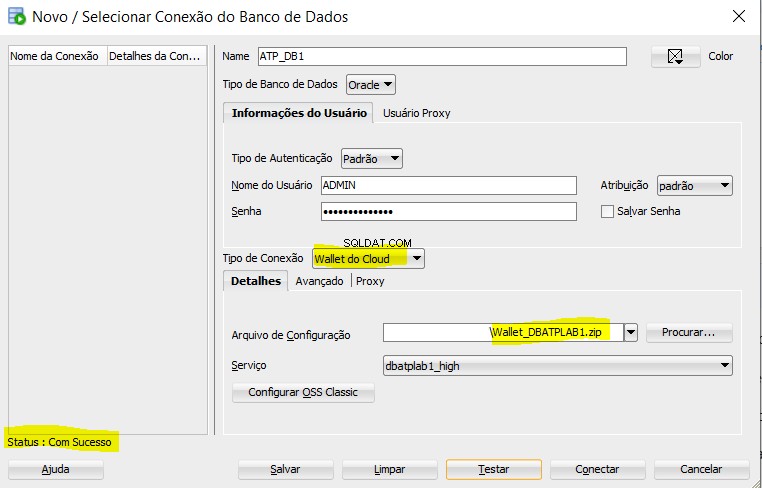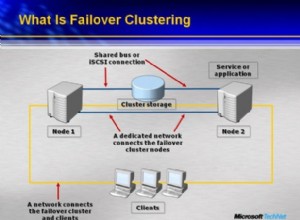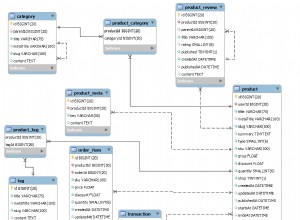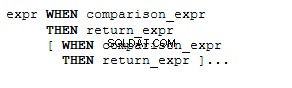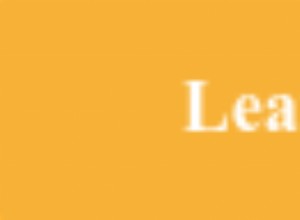Pour créer la base de données, vous vous inscrivez à Oracle Cloud Always Free sur https://www.oracle.com/cloud/free/
Vous pouvez vous inscrire pour un compte d'essai qui vous donne 300 $ de crédits valables pendant 30 jours.
Commençons par créer le compartiment "LAB1". Un compartiment est un conteneur pour isoler les ressources sous Oracle Cloud Infrastructure (OCI).
Créer un compartiment
Connectez-vous à Oracle Cloud :
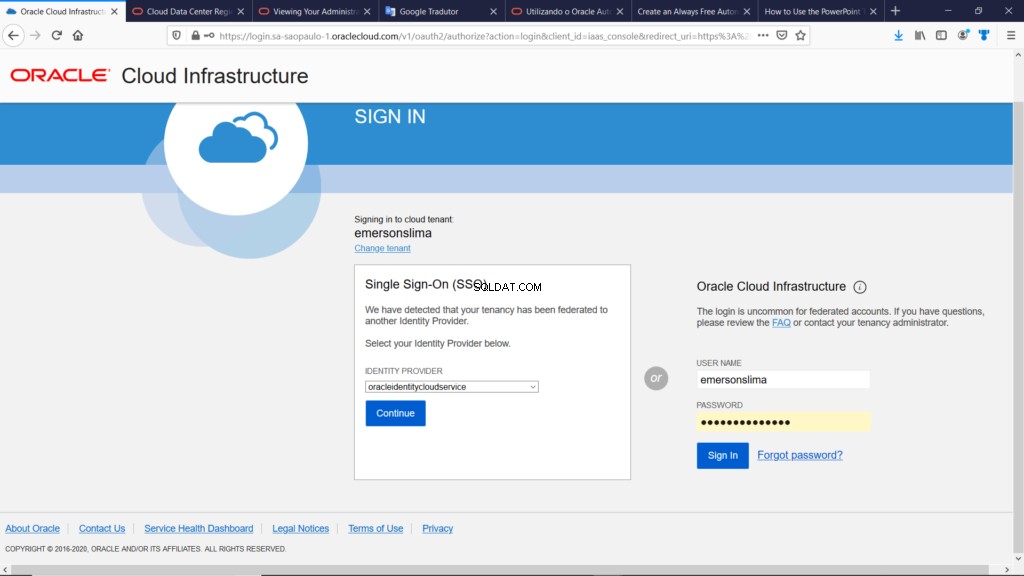
Sélectionnez l'option "Identité> Compartiments" :

Entrez le nom et la description du compartiment et cliquez sur le bouton "Créer un compartiment":
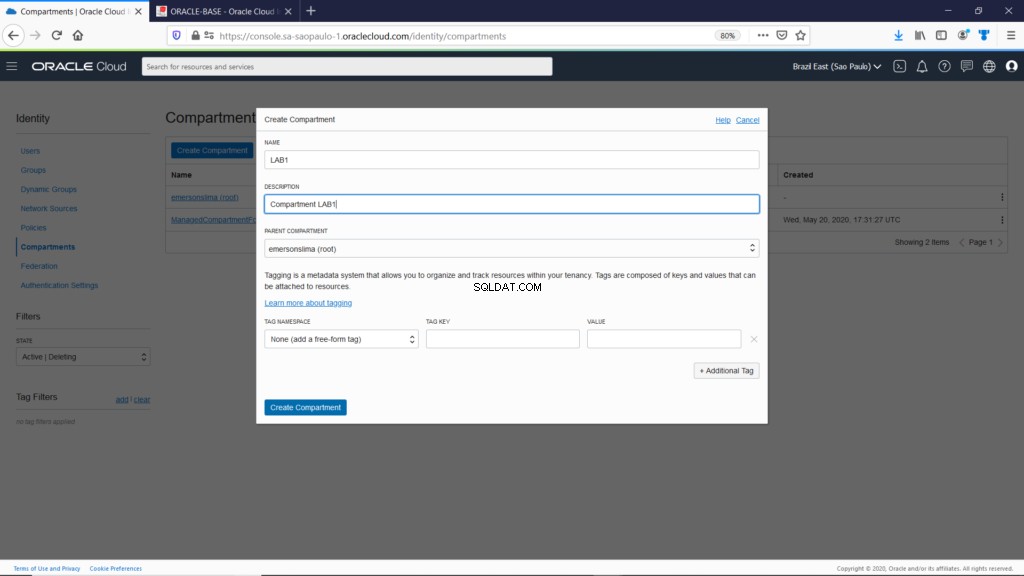
Le nouveau compartiment LAB1 est désormais répertorié sur le tableau de bord des compartiments :
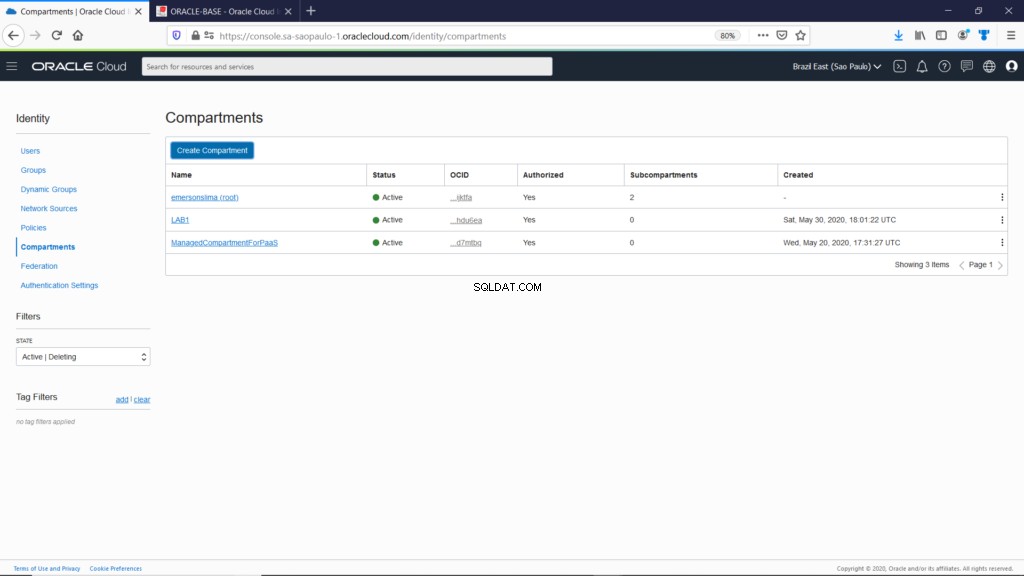
Créer une base de données de traitement autonome des transactions (ATP)
Cliquez sur "Créer une base de données ATP":
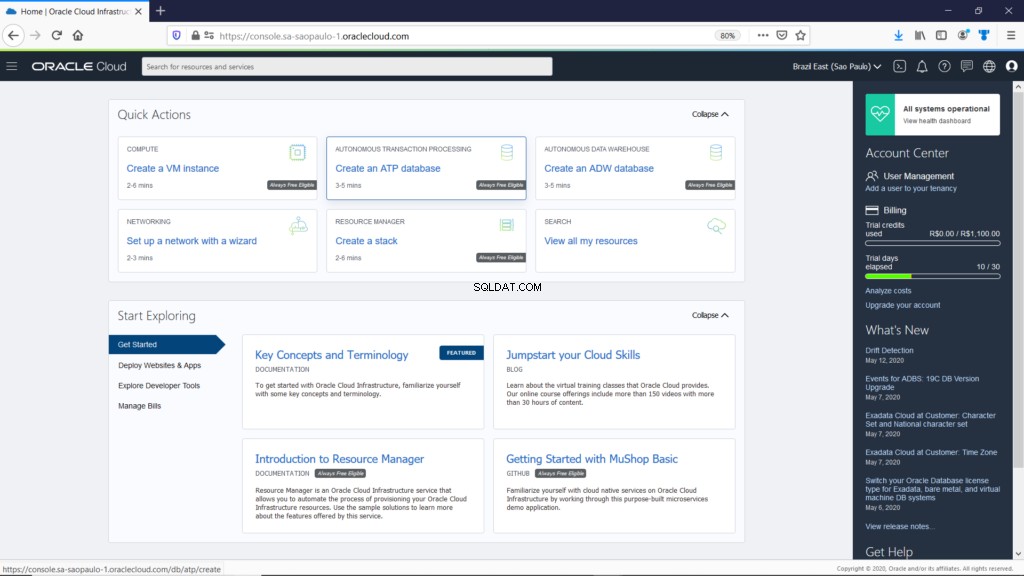
– Choisissez le compartiment LAB1.
– Remplissez le champ "Nom d'affichage". Vous pouvez changer cela plus tard.
– Remplissez le champ « Nom de la base de données ». Vous ne pouvez pas changer cela plus tard.
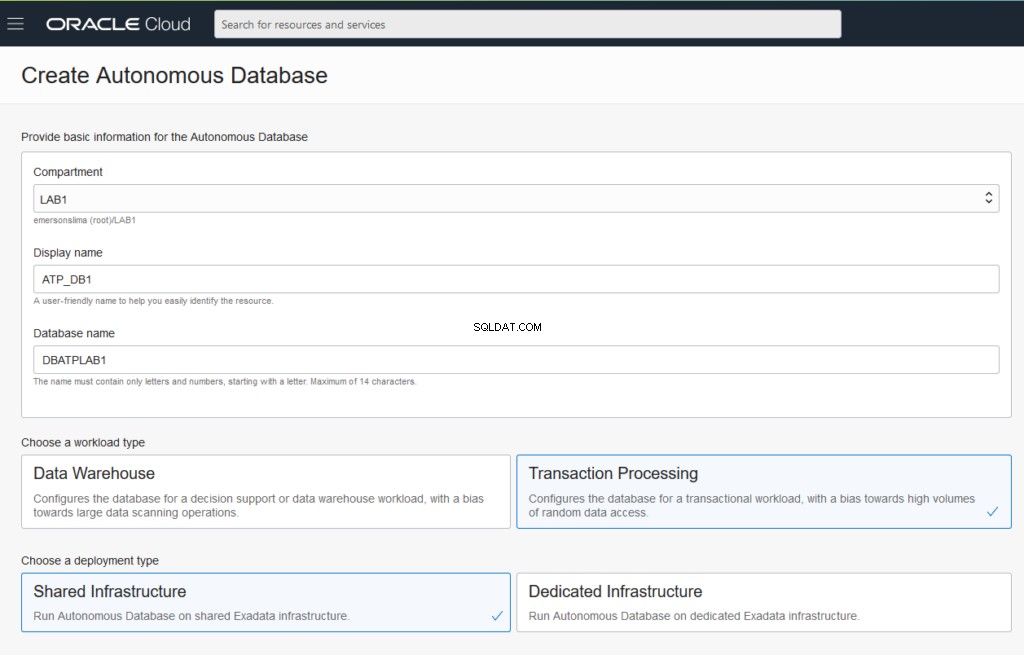
Les tailles par défaut sont 1 cœur de processeur et 1 To de stockage. N'oubliez pas de sélectionner le modèle de licence approprié. Si vous utilisez le compte de l'offre gratuite, sélectionnez l'option "Toujours gratuit" pour vous assurer que vous disposez des paramètres appropriés.
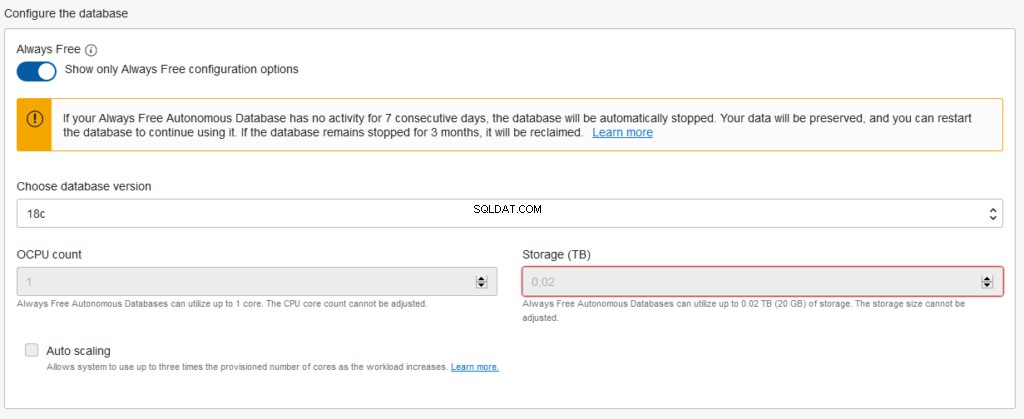
Dans la section "Créer des informations d'identification d'administrateur", entrez un mot de passe pour votre compte administrateur. Vous utiliserez le compte Admin pour vous connecter à votre base de données autonome au lieu de SYS ou SYSTEM. Cliquez sur le bouton "Créer une base de données autonome":
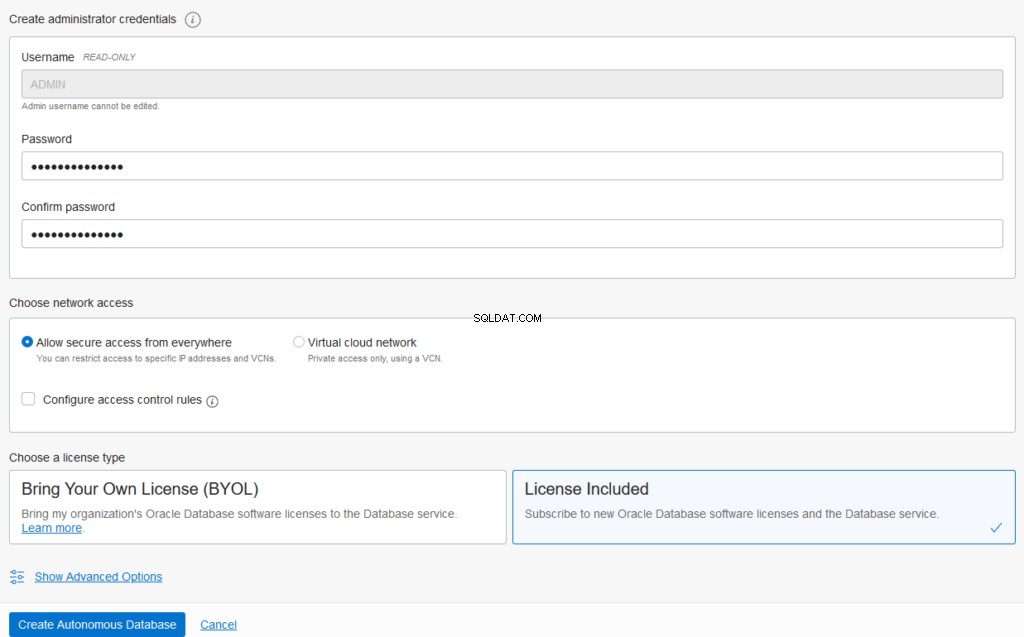
Votre nouvelle instance ATP sera provisionnée. Vous verrez que l'état est marqué comme "Provisioning…":

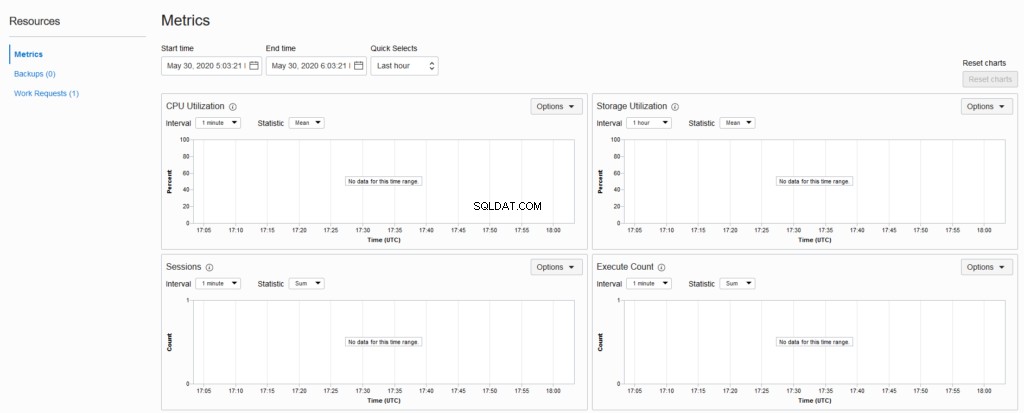

Une fois terminé, l'état passe à "Disponible". Cliquez sur le bouton « Service Console » :
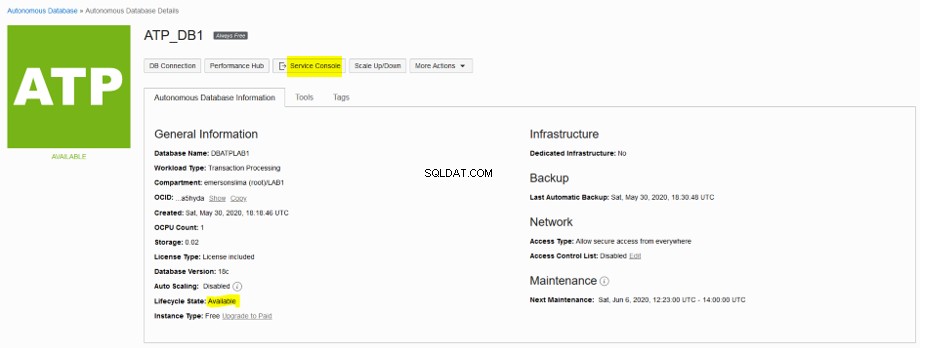

Cliquez sur le lien "Activité" pour afficher les principales activités du traitement autonome des transactions :
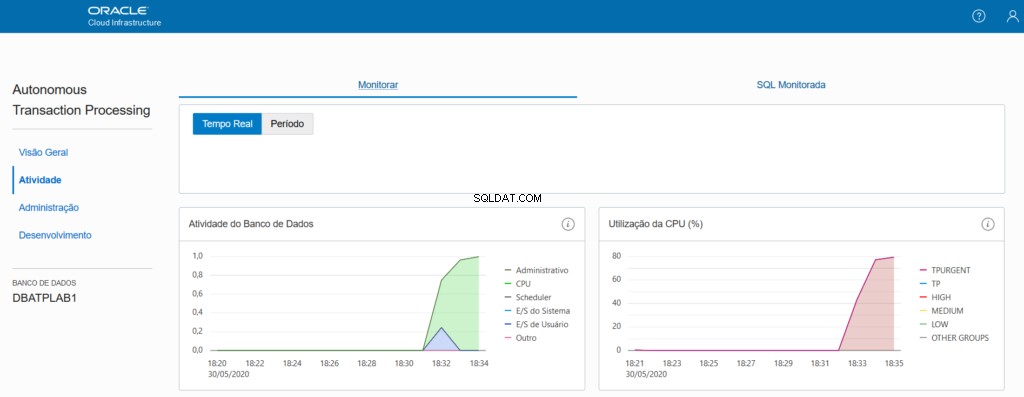
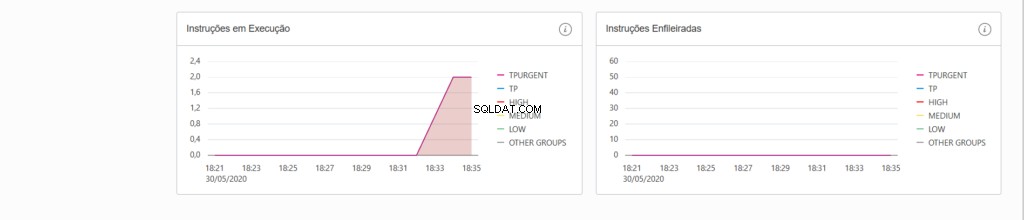
Connexion au service de traitement autonome des transactions (ATP) à l'aide de SQL Developer
Pour accéder au service à l'aide de SQL Developer, il est nécessaire de télécharger le portefeuille :
Cliquez sur le bouton « DB Connection » :

Cliquez sur le bouton « Télécharger le portefeuille » :
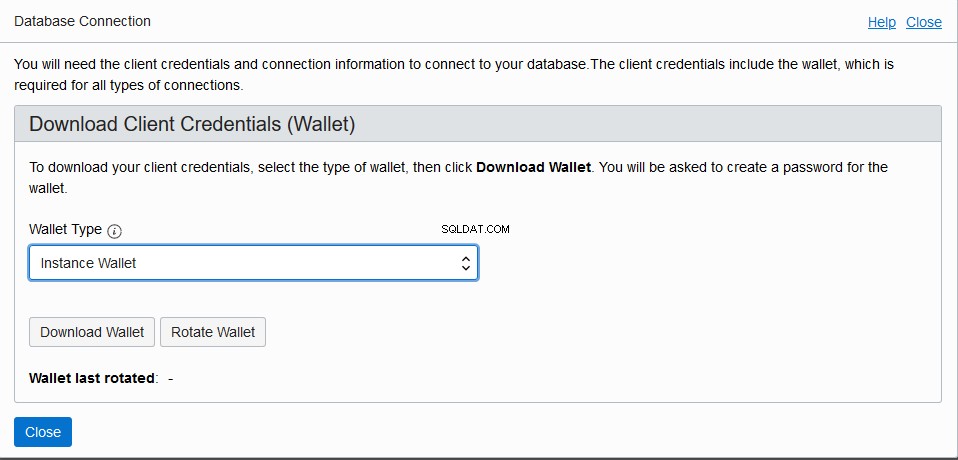
Créez un mot de passe qui sera utilisé pour accéder au fichier .zip. Cliquez sur le bouton "Télécharger" :
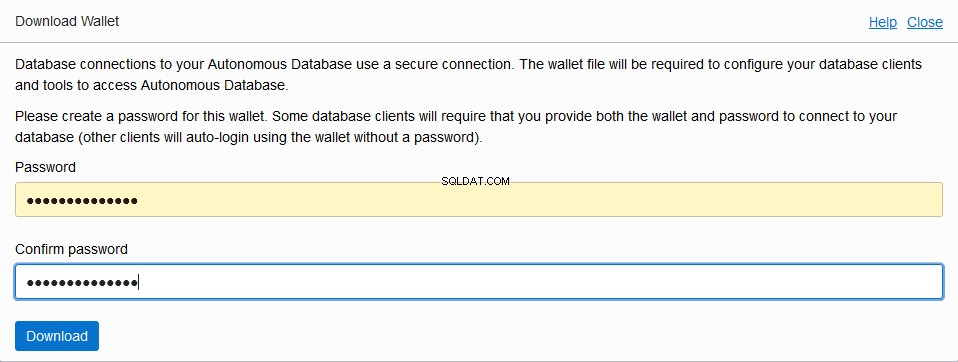
Enregistrez le fichier .zip dans un emplacement sécurisé. Ce fichier est utilisé pour accéder à votre base de données.
Une autre façon de télécharger Wallet est d'accéder à la "Console de service":

Une fois dans la « Service Console », cliquez sur « Administration »> « Download Client Credentials (Wallet) » :
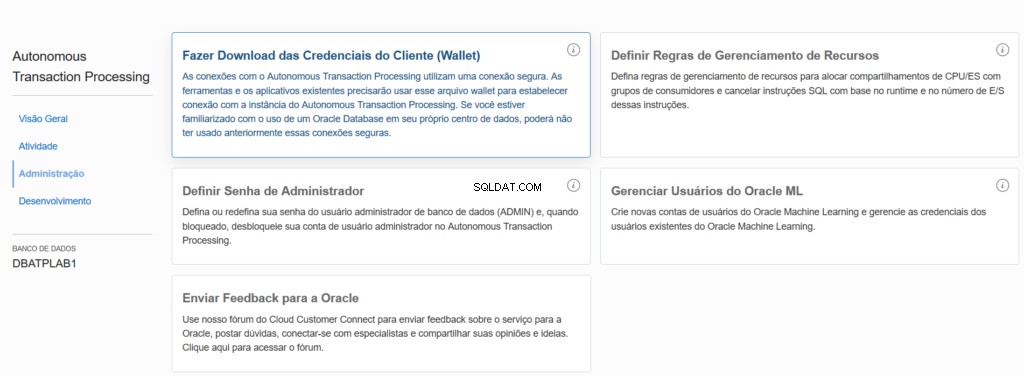
Ouvrez SQL Developer et créez une nouvelle connexion. Utilisez le nom d'utilisateur et le mot de passe spécifiés lors de la mise en service du service. Utilisez un type de connexion de "Cloud Wallet" et entrez l'emplacement du fichier zip. Vous pouvez maintenant cliquer sur le bouton "Tester" ou "Se connecter".